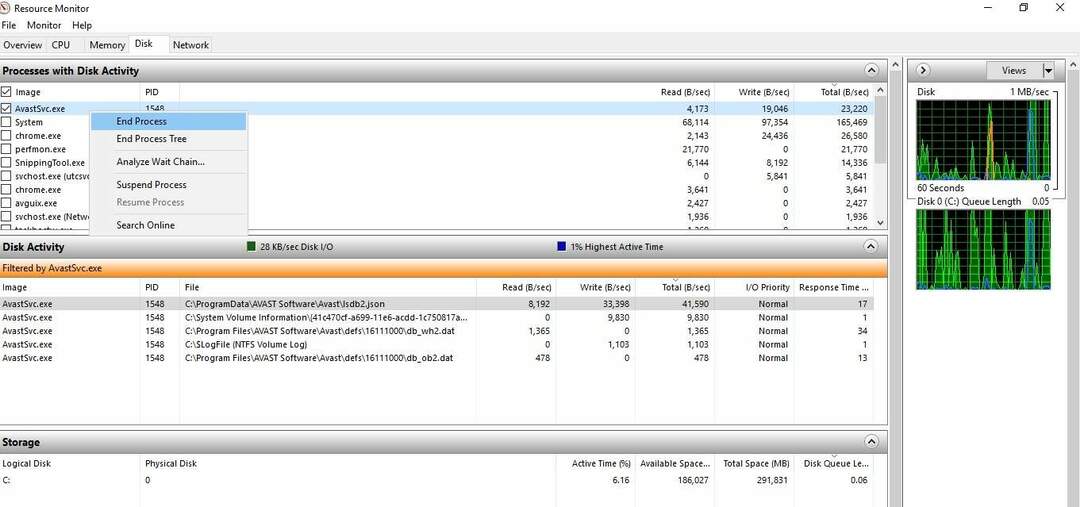- Strøm BIService og Desktop klient tillader brugere at have et dashboard planlagt til at blive opdateret dagligt ved hjælp af bord.
- Hvis du tilfældigvis har noget tomt rækker i bord, kan du se Kolonne indeholder tomme værdier, og dette er ikke tilladt mange-til-en-forhold.
- Hvis du har brug for hjælp til Power BI, har vi en PowerBi Tutorials and Guides sektion bare for det.
- Besøg vores for nyheder og support vedrørende Power BI Power BI Hub.
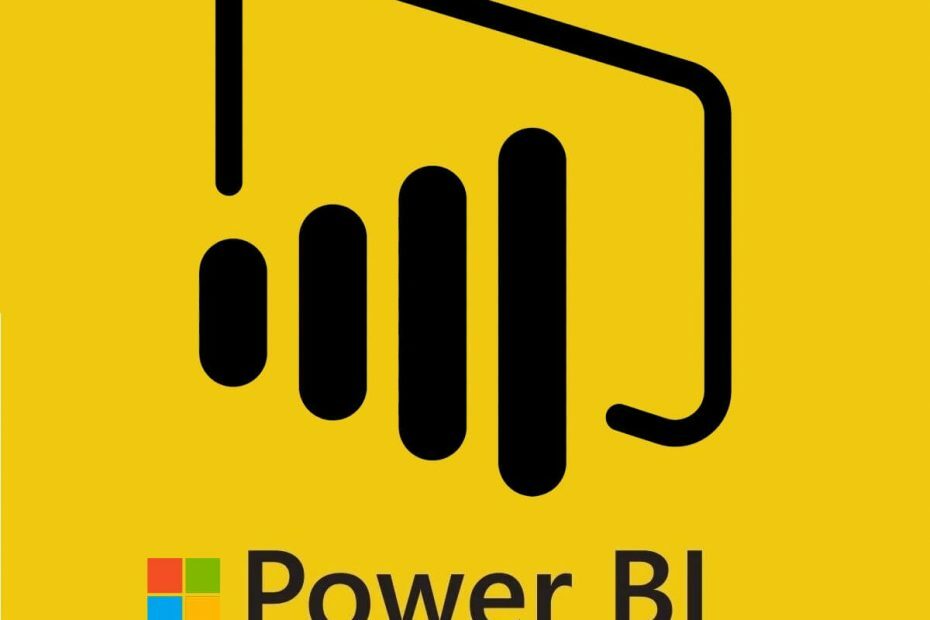
Denne software holder dine drivere kørende og holder dig dermed beskyttet mod almindelige computerfejl og hardwarefejl. Tjek alle dine chauffører nu i 3 nemme trin:
- Download DriverFix (verificeret downloadfil).
- Klik på Start scanning for at finde alle problematiske drivere.
- Klik på Opdater drivere for at få nye versioner og undgå systemfejl.
- DriverFix er downloadet af 0 læsere denne måned.
Power BI-service og Desktop-klient giver brugerne mulighed for at have et dashboard planlagt til at blive opdateret dagligt ved hjælp af tabellen.
Hvis du tilfældigvis har tomme rækker i tabellen, kan du muligvis se det Kolonne indeholder tomme værdier, og dette er ikke tilladt mange-til-en-forhold.
Flere Power BI-brugere har rapporteret et lignende fejl i Power BI Community-forum.
Jeg har planlagt et dashboard, der skal opdateres dagligt, men hver gang får jeg en fejl, der siger:
Kolonne i tabel indeholder tomme værdier, og dette er ikke tilladt for kolonner på den ene side af mange-til-en-forhold for coulmns, der bruges som den primære nøgle til en tabel.
Jeg gik til denne tabel og redigerede forespørgslen til Fjern tomme rækker, men jeg får stadig fejlen hver gang jeg prøver at opdatere data.
Følg trinene i denne artikel for at foretage fejlfinding af denne fejl i Power BI-tjenesten og desktopklienten.
Hvordan kan jeg rette Power BI-fejl tomme værdier?
1. Slet ugyldigt forhold mellem datasæt
- Til tider kan Power BI muligvis automatisk oprette relationer mellem de forespørgsler, der bruges til at køre dataene i rapporterne. Sådan løser du dette.
- Start Power BI Service.
- Gå ind i Administrer forhold.
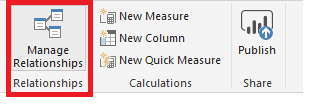
- Sørg for, at der er et forhold på listen.
- Tjek nu alle Form og Til forhold, der er tilgængeligt i sektionen Aktiv.
- Du skal slette alle ugyldige From og To-relationer mellem separate datasæt.
- Hvis du har to meget forskellige forespørgsler, der trækker data fra separate kildens identiske kolonnenavne, genererer Power BI et forhold mellem dem, som ville være ugyldigt. Fejlen skal løses, når du har slettet det ugyldige forhold.
På udkig efter det bedste Windows-hosting med Crystal Report tjenester at bruge? Her er vores topvalg.
2. Deaktiver Inkluder inkludering af forholdskolonner
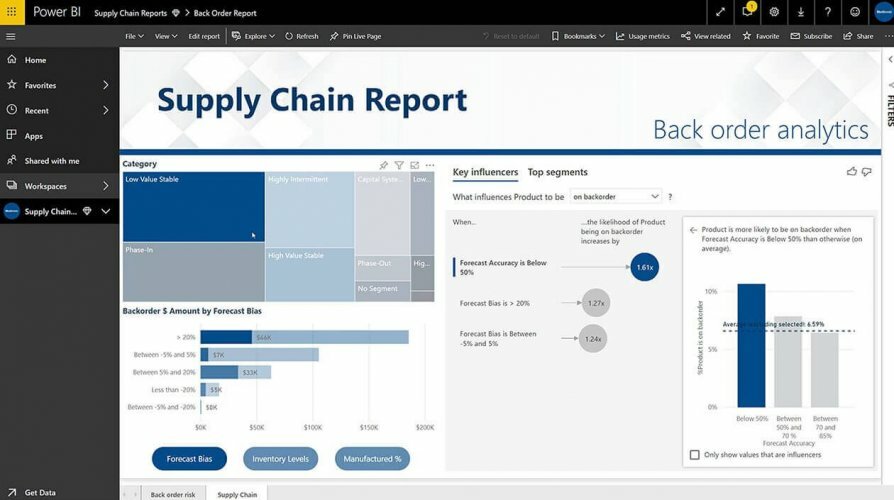
- Klik på i vinduet, hvor du indtaster servernavnet Avancerede indstillinger.
- Fjern markeringen nu Inkluder forholdskolonner mulighed.
- Kontroller nu, om fejlen opstår igen, da den skal forhindre Power BI i at identificere relaterede kolonner, hvilket resulterer i fejlen.
3. Andre løsninger at prøve
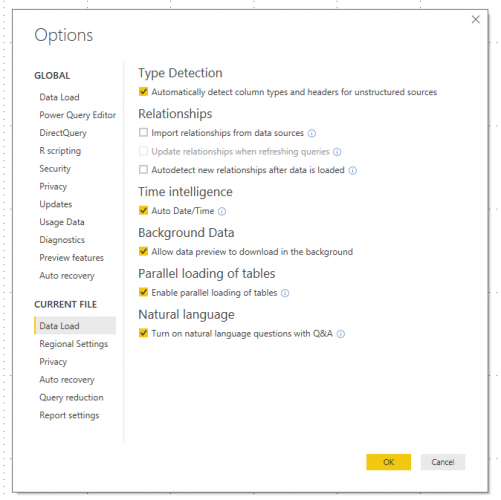
- Prøv at rense de bageste og førende rum i dine data i PQ Transformation.
- Gå til Power BI Desktop Fil> Indstillinger. Klik på Indstillinger og indstillinger. Fjern nu markeringen af alle indstillingerne under Relationer.
- Prøv at redigere indlæsningsforespørgslen og udskift emnerne med nogle nyttige oplysninger såsom dato eller klokkeslæt for oprettelse af dokument osv.
- Gå til tabellen, der henvises til i fejlmeddelelsen, og prøv at sortere din kolonne i stigende / faldende rækkefølge.
- Fjern og gendan forespørgslen. Som en sidste udvej kan du prøve at oprette og oprette en ny forespørgsel efter at have slettet den ældre.
Ofte stillede spørgsmål
Sorter stigende eller faldende på en kolonne. Normalt skal nulværdien sorteres øverst, og der kan du fjerne markeringen for nulmærket. Hvis du vil deaktivere sortering i Power BI, skal du bruge vores nemme guide.
Vælg Vis emner uden data mulighed fra en kolonne. Du vil se produktunderkategorien med de tomme værdier.
Vælg den celleværdi, du vil ændre i Forespørgselseditor. Vælg derefter Erstat værdier fra fanen Hjem. Nu skal du være i stand til at ændre null til Uspecificeret. Hvis du kæmper, skal du læse flere oplysninger om Power BI.